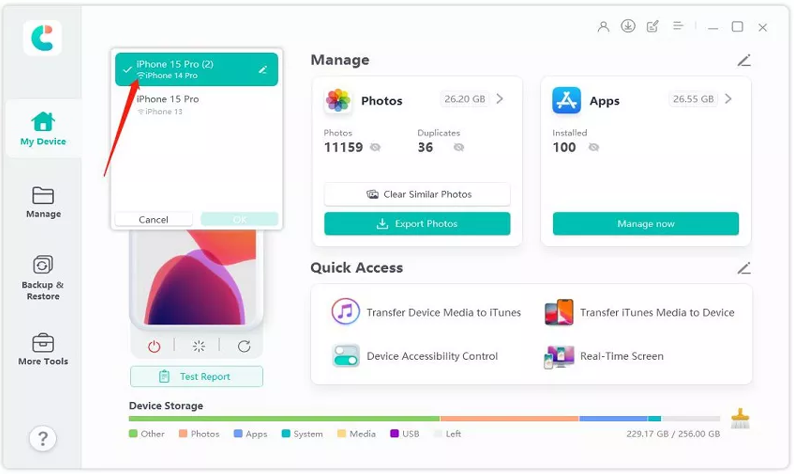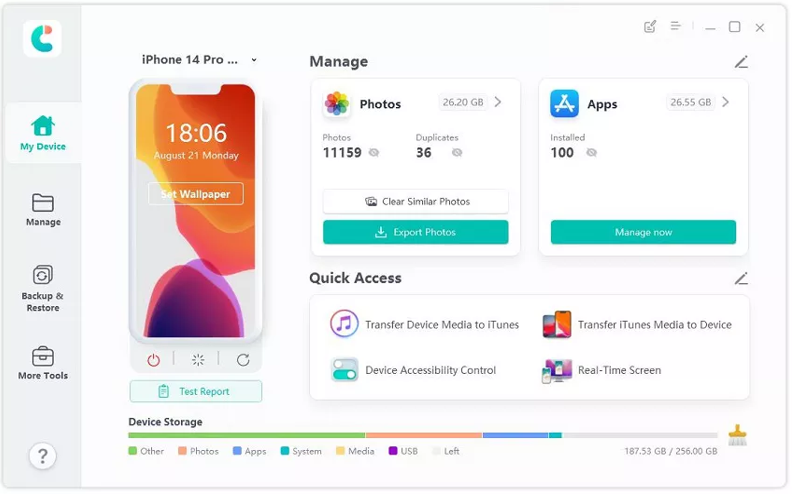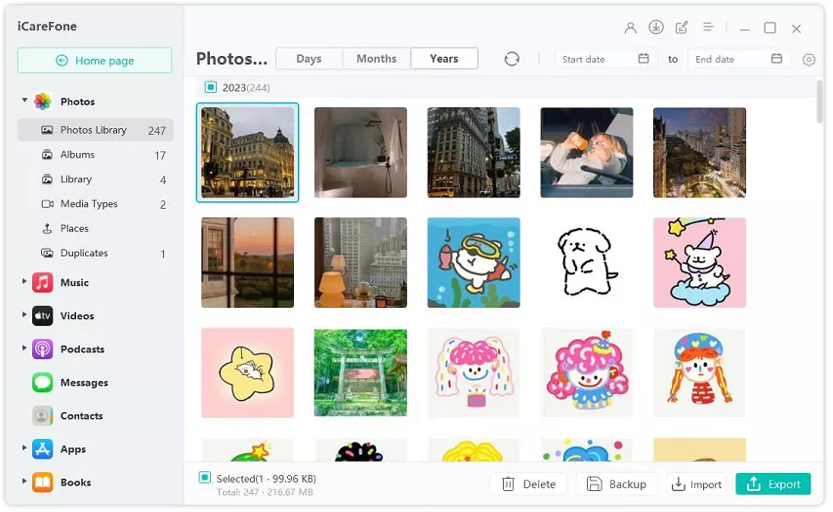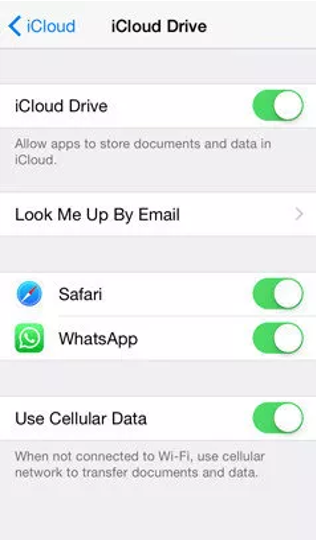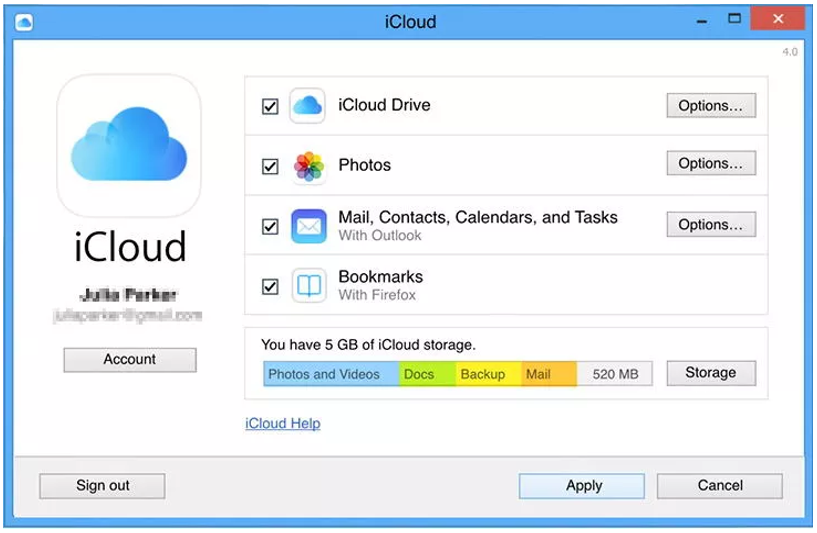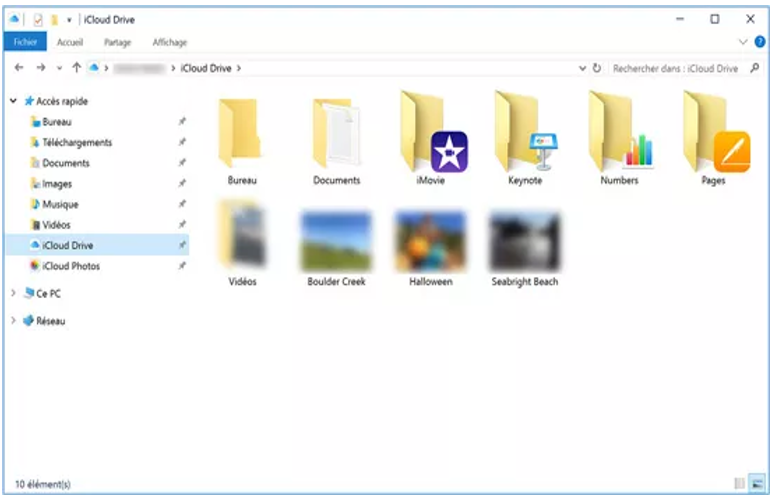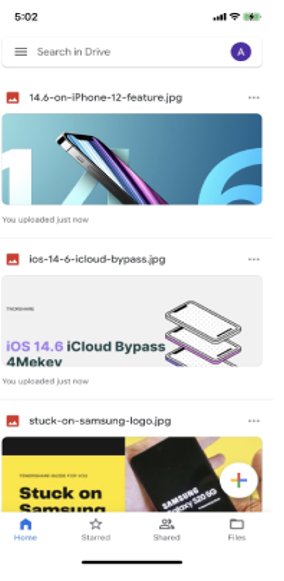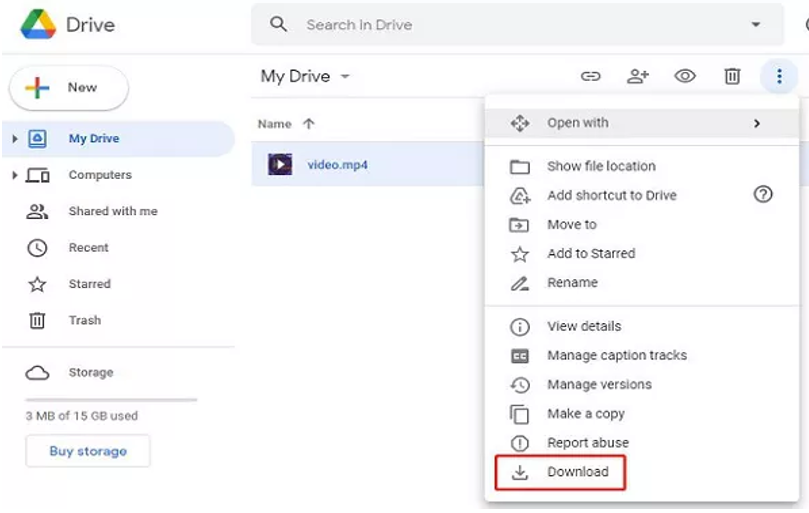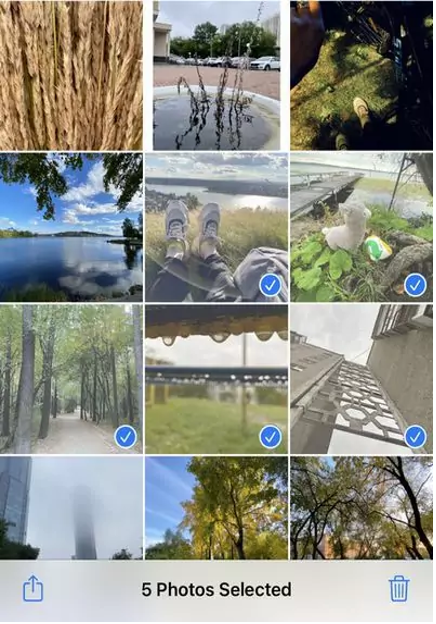iTunes 없이 iPhone에서 PC로 대용량 파일을 전송하는 방법을 배우고 싶은 Windows 사용자이신가요? 솔직히 말해서, iTunes는 다른 방법과 달리 약간 견고할 수 있거나 USB 케이블이 없을 수도 있습니다.
게다가 Windows와 iOS는 정확히 호환되지 않습니다. 그러나 걱정하지 마세요. 이 기사에서는 iTunes와 USB 케이블 없이 iPhone에서 Windows PC로 파일을 이동할 수 있는 세 가지 방법을 공유하겠습니다. 그러니 끝까지 버티세요!
iTunes 2024 없이 iPhone에서 PC로 파일 전송하기
1부: iTunes 없이 iPhone에서 PC로 파일을 전송할 수 있나요?
예, iTunes 없이도 iPhone에서 PC로 파일을 이동할 수 있습니다. 이를 수행하는 방법에는 세 가지가 있습니다. 클라우드 서비스의 도움을 받거나 USB 케이블이 없는 경우 이메일을 보내거나 타사 도구를 사용할 수 있습니다. 우리는 아래에서 세 가지 모두에 대해 자세히 논의했습니다.
2부: iCareFone을 사용하여 iPhone에서 PC로 파일을 전송하는 방법은 무엇입니까?
작은 파일이든 큰 파일이든 iPhone에서 PC로 이동하려는 경우 iPhone에서 PC로 파일을 전송하는 최고의 무료 소프트웨어는 Tenorshare iCareFone 입니다. 데이터를 전송할 수 있을 뿐만 아니라 iPhone에서 데이터를 관리할 수도 있는 사용자 친화적인 소프트웨어입니다.
또한 이 iPhone에서 Windows로 파일 전송 앱을 사용하면 전송하려는 파일만 선택하여 iPhone에서 Windows로 또는 그 반대로 이동할 수 있습니다. Tenorshare iCareFone을 사용하여 iPhone에서 PC로 대용량 비디오 파일을 전송하는 방법의 예는 다음과 같습니다.
1단계: Windows PC에 Tenorshare iCareFone을 설치하고 열고 iPhone을 동일한 컴퓨터에 연결합니다. WiFi를 사용하여 iPhone을 컴퓨터에 연결할 수도 있습니다. iCareFone이 iPhone을 감지하면 인터페이스에서 iPhone을 선택하십시오.
2단계: 왼쪽 창에서 "관리" 탭을 선택하고 북마크, 연락처, 메시지, 팟캐스트 등과 같이 전송하려는 특정 데이터를 선택합니다. "내보내기"를 누릅니다. 데이터가 완전히 전송될 때까지 기다리세요.
3부: iCloud/Google Drive를 통해 무선으로 iPhone에서 PC로 파일 전송
PC에서 iPhone으로 파일을 전송하는 도구를 사용하고 싶지 않다면 iCloud/Google Drive가 이를 수행하는 방법을 제공합니다. 둘 다 데이터를 업로드한 다음 모든 저장 장치에서 액세스할 수 있는 클라우드 서비스입니다. 시작하기 전에 iPhone에서 PC로 파일을 전송하면 특히 전송할 파일이 많은 경우 많은 데이터를 사용할 수 있다는 점을 알아두세요.
인터넷 속도가 빨라야 합니다. 그렇지 않으면 전송이 오래 걸릴 수 있습니다. 또한 iCloud는 5GB의 여유 공간만 제공하고 Google Drive는 12GB만 제공합니다. 파일이 이보다 크면 더 많은 공간을 구입해야 합니다. 그러나 모든 설정이 완료되면 USB 없이 iCloud/Google Drive를 통해 무선으로 iPhone에서 노트북으로 파일을 전송하는 방법은 다음과 같습니다.
iCloud 사용:
1단계: 먼저 iPhone에서 "설정"으로 이동하여 Apple ID를 탭한 다음 "iCloud"를 선택하고 "iCloud 백업"을 활성화합니다.
2단계: 다음으로, Windows PC에 iCloud 앱을 다운로드하거나 "iCloud.com"을 방문하세요.
3단계: iCloud 계정으로 로그인하고 원하는 파일을 선택한 다음 "적용"을 클릭하세요.
4단계: 선택하세요.” 이 컴퓨터”를 선택하고 iCloud 폴더를 찾습니다. 이제 USB 없이 iPhone에서 PC로 파일을 전송하도록 설정되었습니다.
단점:
- iCloud는 5GB의 저장 공간만 제공하므로 대용량 파일을 업로드하여 PC로 전송할 수 없습니다.
Google 드라이브 사용:
iCloud와 마찬가지로 Google Drive도 파일 업로드를 통해 iPhone에서 PC로 파일을 전송할 수 있는 기능을 제공합니다. 하지만 5GB의 iCloud에 15GB의 저장 공간을 무료로 제공하므로 iPhone에서 꽤 많은 양의 데이터나 대용량 파일을 업로드할 수 있습니다. Google 드라이브를 사용하여 iPhone에서 PC로 대용량 파일을 전송하는 방법은 다음과 같습니다.
1단계: 먼저 AppStore에서 Google Drive를 다운로드하여 iPhone에 설치합니다.
2단계: 그런 다음 제공된 큰 "+" 아이콘을 탭하여 전송하려는 파일을 업로드합니다.
3단계: 파일이 업로드되면 Windows 컴퓨터 브라우저에서 Google 드라이브를 열고 동일한 계정으로 로그인하면 파일이 표시됩니다. 해당 항목을 선택하고 “다운로드”를 클릭하세요.
단점:
- iPhone에서 Windows PC로 파일을 전송하기 위해 파일을 무료로 업로드할 수 있는 공간은 15GB에 불과합니다.
4부: 이메일을 사용하여 iPhone에서 PC로 무료로 파일 전송
이메일을 사용하여 첨부 파일과 같은 파일을 iPhone에서 Windows PC로 이동할 수도 있습니다. 이메일을 통해 iPhone에서 PC로 파일을 전송하는 방법은 다음과 같습니다.
1단계: iPhone에서 이메일 앱을 열고, 이메일을 작성하고, Windows PC로 보내고 싶은 파일을 첨부하세요.
2단계: 컴퓨터에서 이메일에 로그인하고 첨부 파일을 컴퓨터에 다운로드합니다.
단점:
- 이 방법을 통해서는 작은 파일과 제한된 수의 파일만 보낼 수 있습니다.
자주 묻는 질문
Q1: 케이블을 사용하여 iPhone에서 MacBook으로 데이터를 전송하는 방법은 무엇입니까?
USB 케이블을 사용하면 iPhone을 MacBook에 연결하고 Tenorshare iCareFone을 통해 데이터를 전송할 수 있습니다. 나머지 파일은 그대로 두고 전송하려는 파일만 선택할 수 있습니다.
Q2: iPhone에서 PC Bluetooth로 파일을 전송하는 방법은 무엇입니까?
아래 단계에 따라 Bluetooth를 사용하여 iPhone에서 PC로 파일을 전송할 수 있습니다.
1단계: iPhone과 Windows PC 모두에서 Bluetooth를 켜고 서로 볼 수 있는지 확인합니다.
2단계: 두 장치를 모두 페어링하고 "블루투스 파일 전송"에서 "파일 보내기" 옵션을 선택합니다.
3단계: 파일을 공유하려는 컴퓨터 이름을 선택하고, 파일을 찾아보고 선택합니다. iPhone에서 PC로 파일을 전송하려면 "다음"또는 "보내기"를 클릭하십시오.
결론
iTunes나 USB 없이 iPhone에서 PC로 파일을 전송하는 방법을 알고 싶다면 이 게시물에서 세 가지 방법을 공유했습니다. 그중에서도 Tenorshare iCareFone은 대용량 파일을 이동할 수 있고 전송하려는 특정 데이터를 선택할 수 있으므로 제한이 없습니다.

오디오 업믹싱 기술 익히기
UniFab Audio Upmix AI는 다양한 산업 분야에서 오디오 제작에 접근하는 방식에 혁명을 일으키고 있습니다. UniFab Audio Upmix AI는 최첨단 인공 지능 기술을 활용하여 오디오 콘텐츠를 업믹싱하여 뛰어난 음질을 제공하는 독특하고 혁신적인 솔루션을 제공합니다.

Revolution on the Used Device Market: How Automation is Leading the Way
The main trend in the used device market is automation. All processes that are done manually have one common drawback: human errors.

여성이 운영하는 인력 파견업체를 이용하면 어떤 이점이 있나요?
현재 진화하고 포용적인 비즈니스 환경에서 채용 기관을 선택할 때 다양성과 평등의 중요성을 무시할 수 없습니다. 이전보다 더 분명해졌습니다. 기업은 여성 채용 대행사와 협력하여 이 목표에 적극적으로 참여하고 포용적이고 성평등한 인력을 누릴 수 있습니다. 대행사와 협력하면 채용, 성별 다양성 및 채용 과정의 가치에 대해 완전히 독특한 관점을 누릴 수 있습니다.

모든 상황에 맞는 완벽한 부케를 선택하는 기술: 종합 가이드
꽃 선물의 세계에서 완벽한 꽃다발을 선택하는 것은 단순히 예쁜 꽃을 선택하는 것 이상의 예술 형태입니다. 각 행사에는 고유한 의미와 감정이 담겨 있으며, 적절한 부케는 귀하가 의도한 메시지를 정확하게 전달하는 힘을 가지고 있습니다. 즐거운 이정표를 축하하든, 애도를 표하든, 아니면 단순히 "사랑해"라고 말하든, 꽃 선택의 뉘앙스를 이해하면 선물을 의미 있는 감정 표현으로 승격시킬 수 있습니다. 이 포괄적인 가이드에서 우리는 모든 경우에 완벽한 꽃다발을 선택하는 기술을 탐구하고, 자신감과 재능을 가지고 꽃 선물의 세계를 탐색하는 데 도움이 되는 전문적인 팁과 통찰력을 제공할 것입니다.

iPhone에서는 몇 개의 eSIM을 사용할 수 있나요?
iPhone용 eSIM으로 모바일 경험을 간소화하고 싶으신가요? eSIM 기술의 출현으로 우리가 연결하는 방식이 혁신적으로 바뀌어 장치를 더욱 원활하고 효율적으로 사용할 수 있게 되었습니다. eSIM iPhone을 사용하면 물리적 SIM 카드의 번거로움을 잊고 단일 기기에서 다양한 네트워크 요금제의 이점을 누릴 수 있습니다. 하지만 iPhone은 몇 개의 eSIM을 지원할 수 있나요? iPhone에 eSIM을 추가하는 방법은 무엇인가요? 이 기사에서는 SIM iPhone 의 eSIM 기능에 대해 자세히 알아보고 설정에 대한 단계별 가이드를 제공합니다. eSIM 기술로 iPhone의 잠재력을 최대한 활용하고 쉽게 연결성을 향상시키는 방법을 알아보려면 계속 읽으십시오.

IMEI 정보 검사기 앱
기다리던 순간이 왔습니다! 오랜 기대 끝에 우리는 숨겨진 모바일 장치 정보에 접근하는 중요한 순간을 기념하는 IMEI 정보 검사기 앱 의 출시를 발표하게 된 것을 큰 자부심으로 생각합니다. 오늘날 디지털 방식으로 얽혀 있는 환경에서는 장치의 미묘한 차이를 이해하는 것이 매우 중요합니다. 오랫동안 기다려온 이 공개는 의심할 여지 없이 모든 모바일 장치에 대한 숨겨진 정보에 대한 액세스를 단순화합니다. iOS용 App Store 와 Android용 Play Store 에서 곧 출시될 예정인 이 앱은 사용자가 기기 데이터와 상호작용하는 방식에 획기적인 변화를 가져올 것을 약속합니다.

운송업체 및 보증 정보
iPhone의 이동통신사 네트워크 , 보증 상태 및 기타 중요한 정보에 대한 필수 세부정보를 찾고 계십니까? iPhone GSX Check는 Simlock 네트워크 , 나의 iPhone 찾기 상태 , 보증 정보 등과 같은 다양한 측면에 대한 포괄적인 통찰력을 제공합니다.

eSIM 빠른 전송 - 알아야 할 모든 것
끊임없이 진화하는 스마트폰 기술 환경에서 eSIM(내장형 SIM)은 사용자에게 더 큰 유연성과 편리함을 제공하면서 게임 체인저로 등장했습니다. 이 영역의 최신 혁신 중 하나는 장치 간에 eSIM 프로필을 전송하는 프로세스를 간소화하는 eSIM 빠른 전송 기능입니다. iPhone 매니아이든 Android 매니아이든 eSIM 빠른 전송 의 모든 것을 이해하는 것은 모바일 경험의 잠재력을 극대화하는 데 필수적입니다.